Kaip atblokuoti svetaines „Chrome“ sistemoje „Windows 10“.
Įvairios / / April 24, 2022

Kaip jau žinote, „Google Chrome“ yra viena garsiausių naršyklių šiame techno pasaulyje. Tačiau kartais negalite atidaryti kai kurių tinklalapių, nes „Chrome“ neleidžia prieigos teisių. Dėl daugelio priežasčių „Chrome“ blokuoja tam tikras svetaines, laikydamas jas grėsme arba bet kokiu turiniu, galinčiu pakenkti jūsų kompiuteriui dėl saugos politikos. Tuo pačiu metu galite lengvai juos atblokuoti keliais paprastais įsilaužimais. Šiame straipsnyje pažiūrėkime, kaip atblokuoti svetaines naršyklėje „Chrome“. Taigi, tęskite skaitymą, kad pasiektumėte užblokuotas svetaines naršyklėje „Chrome“.

Turinys
- Kaip atblokuoti svetaines „Chrome“ sistemoje „Windows 10“.
- 1 būdas: apeiti Chrome įspėjimą
- 2 būdas: pašalinkite apribotas svetaines
- 3 būdas: „Chrome“ įgalinkite HTTPS
- 4 būdas: išjunkite „Windows Defender“ užkardą (nerekomenduojama)
- 5 būdas: laikinai išjunkite antivirusinę programą (jei taikoma)
- 6 būdas: naudokite virtualius privačius tinklus
- 7 būdas: naudokite VPN plėtinį
- 8 būdas: naudokite tarpinį serverį
- 9 būdas: pašalinkite svetainės įrašus iš „Hosts“ failų
Kaip atblokuoti svetaines „Chrome“ sistemoje „Windows 10“.
Toliau pateikiamos kelios svetainės blokavimo „Chrome“ priežastys.
- Jei duomenims, kuriuos bandote pasiekti, netaikomi teisiniai reglamentai arba autorių teisių pažeidimai, jūsų interneto paslaugų teikėjas juos automatiškai blokuoja, jums neįspėjęs.
- Neteisinga konfigūracija taip pat blokuoja tam tikras svetaines.
- Dalis turinio gali būti geografiškai apribota jūsų regione. Negalite jų pasiekti be VPN paslaugos.
Išanalizavę įvairias internetines ataskaitas ir vartotojų atsiliepimus, sudarėme trikčių šalinimo metodų sąrašą, kuris padės sužinoti, kaip pasiekti užblokuotas svetaines naršyklėje Chrome. Naudodami šiuos metodus galite lengvai pasiekti bet kokį tinklalapį ir svetainę be pertrūkių.
1 būdas: apeiti Chrome įspėjimą
Kai tik gausite Jūsų ryšys nėra privatus raginimą, galite uždaryti langą arba apeiti „Chrome“ įspėjimą. „Chrome“ įspėjimo aplenkimas gali laikinai išspręsti problemą, tačiau tai kelia grėsmę jūsų privatumui ir saugai internete. Vis dėlto, jei norite tai padaryti, vadovaukitės toliau pateiktomis instrukcijomis.
1. Ant Privatumo klaida puslapyje spustelėkite Išplėstinė mygtuką, kaip paryškinta toliau.
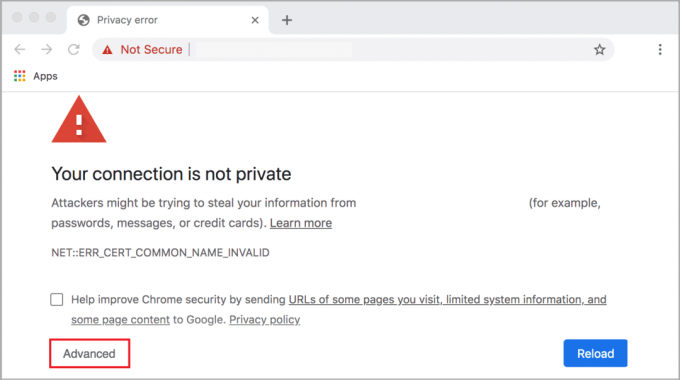
2. Tada spustelėkite Eikite į svetainę(nesaugus).
Nors šis metodas iš karto atblokuoja svetaines naršyklėje „Chrome“, patariama pereiti prie kitų metodų, kad būtų atlikti nuolatiniai pataisymai, kad išvengtumėte sukčiavimo ir kenkėjiškų programų atakų.
Taip pat skaitykite: Pataisykite ryšį nėra privati klaida naršyklėje „Chrome“.
2 būdas: pašalinkite apribotas svetaines
„Windows 10“ kompiuteryje yra keletas integruotų funkcijų, užtikrinančių užblokuotų ir leidžiamų internete sąrašą. Daugeliu atvejų svetainių sąrašas pridedamas rankiniu būdu. Bet jei kuri nors svetainė, kurią reikia pasiekti, yra apribotame sąraše, galite lengvai jas pašalinti vadovaudamiesi toliau pateiktomis instrukcijomis.
1. Pataikykite „Windows“ klavišas ir tipas Kontrolės skydelis. Dabar spustelėkite Atviras.

2. Dabar nustatykite Žiūrėti: į Kategorija ir spustelėkite Tinklas ir internetas taip, kaip parodyta.
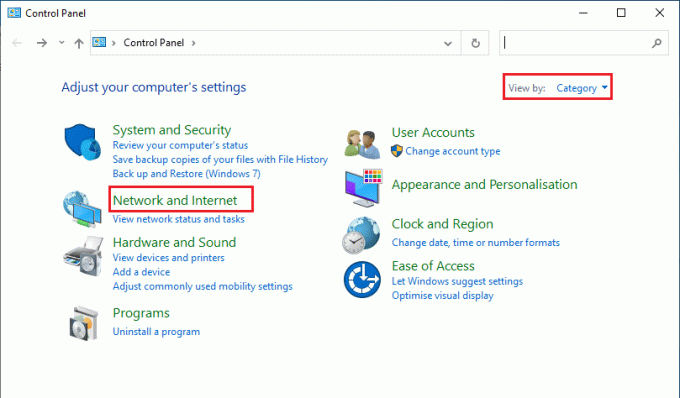
3. Tada spustelėkite interneto nustatymai.
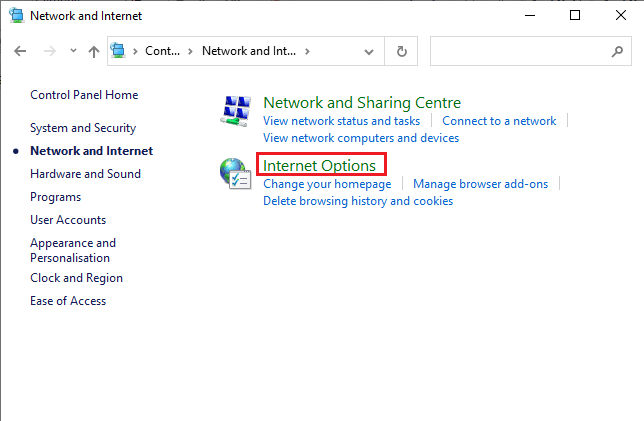
4. Dabar pereikite prie Saugumas skirtuką, tada spustelėkite Apribotos svetainės parinktis, po kurios seka Svetainės mygtuką, kaip paryškinta.

5. Dabar patikrinkite, ar norima svetainė yra sąraše po Interneto svetainės dėžė. Jei taip, spustelėkite Pašalinti mygtuką.
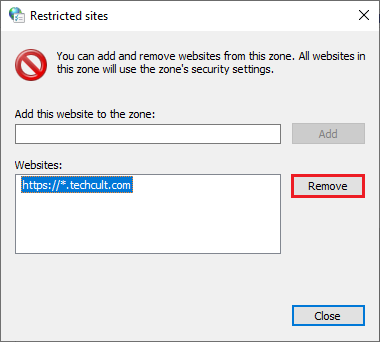
6. Galiausiai spustelėkite Uždaryti ir išeikite iš visų langų.
Taip pat skaitykite:Kaip pašalinti pasikartojančius failus „Google“ diske
3 būdas: „Chrome“ įgalinkite HTTPS
HTTP (Hypertext Transfer Protocol) naudojamas dokumentams išgauti, ir jūs galite keistis bet kokiais duomenimis iš interneto. Visą pagrindinę ir viešą svetainės veiklą galima pasiekti nesiunčiant prisijungimo informacijos (vartotojo vardo ir slaptažodžio). Kartais „Chrome“ blokuoja kelis tinklalapius, kuriuose naudojami pasenę HTTP protokolai. Vykdykite toliau pateiktas instrukcijas, kad įgalintumėte HTTPS naršyklėje „Chrome“.
1. Tipas Chrome paieškos meniu ir paleiskite jį, kad atidarytumėte.

2. Spustelėkite ant trijų taškų piktograma kaip pavaizduota.
3. Tada spustelėkite Nustatymai taip, kaip parodyta.

4. Kairiojoje srityje spustelėkite Privatumas ir saugumas, ir vidurinėje srityje spustelėkite Saugumas.
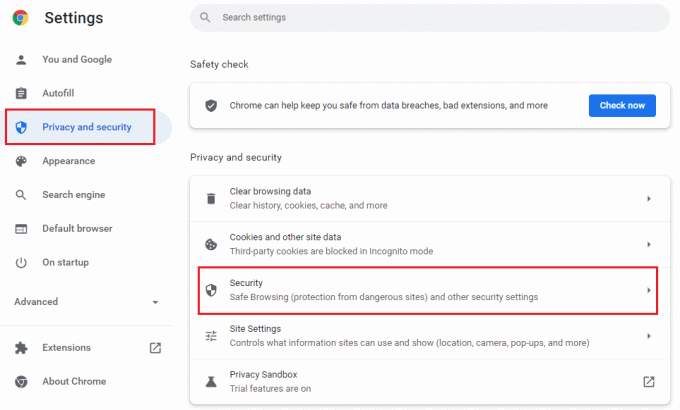
5. Tada slinkite žemyn pagrindiniu puslapiu ir įjunkite Visada naudokite saugius ryšius parinktis pagal Išplėstinė meniu, kaip parodyta.
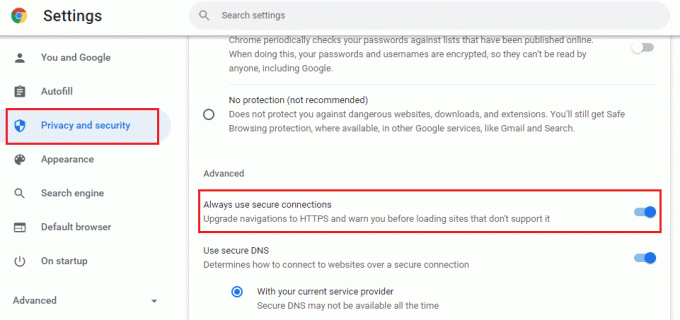
6. Dabar perkrauti svetainę ir patikrinkite, ar galite pasiekti užblokuotas svetaines naršyklėje „Chrome“.
4 būdas: išjunkite „Windows Defender“ užkardą (nerekomenduojama)
„Windows Defender“ ugniasienė yra vienas iš labiausiai pageidaujamų saugos rinkinių jūsų „Windows 10“ kompiuteriui. Kartais užkardos nustatymai jūsų kompiuteryje gali blokuoti kai kurias kai kurių svetainių / tinklalapių funkcijas ir prieigos teises. Taigi, jei nežinote, kaip atblokuoti „Chrome“ svetaines, kurias blokuoja ugniasienės nustatymai, patariama išjungti „Windows Defender“ užkardą, kaip aprašyta mūsų vadove. Kaip išjungti „Windows 10“ užkardą.
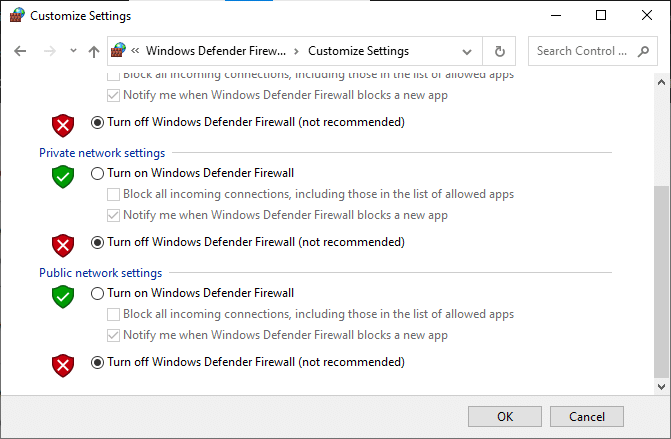
Kai pasieksite visas užblokuotas svetaines, dar kartą įjunkite ugniasienės nustatymus, nes kenkėjiškų programų atakos įvyksta, kai neturite saugos rinkinio.
Taip pat skaitykite: Išspręskite „Chrome“ blokavimo atsisiuntimo problemą
5 būdas: laikinai išjunkite antivirusinę programą (jei taikoma)
Bet koks trečiosios šalies antivirusinis rinkinys arba jūsų kompiuteryje integruota antivirusinė programa gali neleisti jums pasiekti jokių tinklalapių. Taigi, kadangi laikinai išjungėte „Windows Defender“ užkardą, patariama išjungti antivirusinę programą. Perskaitykite mūsų vadovą Kaip laikinai išjungti antivirusinę programą „Windows 10“. ir vykdykite instrukcijas, kad laikinai išjungtumėte antivirusinę programą kompiuteryje.
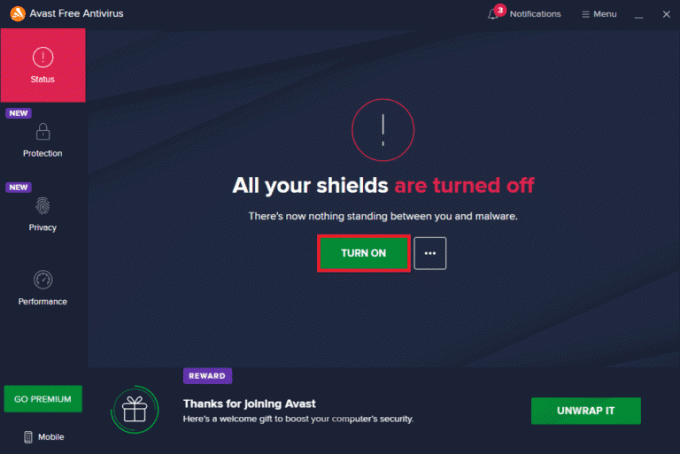
Naršyklėje pasiekę užblokuotą turinį, būtinai iš naujo įgalinkite antivirusinę programą, nes sistema be saugos rinkinio visada kelia grėsmę.
6 būdas: naudokite virtualius privačius tinklus
Nors Virtualūs privatūs tinklai naudojami saugiam ryšiui su kompiuteriu užmegzti, taip pat galite juos naudoti norėdami pasiekti bet kokį geografiškai ribotą turinį. Taip bus sukurtas vaizdas, kad interneto paketai ateina iš VPN serverio, o ne iš pradinės geografinės svetainės, todėl galėsite lengvai suprasti, kaip pasiekti užblokuotas svetaines naršyklėje Chrome. Štai keletas žinomų VPN paslaugų, kurios gali padėti pasiekti užblokuotus tinklalapius.
Pastaba: Nemokami VPN neturi visų malonių funkcijų ir kelia grėsmę saugumui. Taigi, norint išvengti konfliktų, patariama pereiti prie aukščiausios kokybės arba mokamos VPN versijos.
- „ExpressVPN“.
- PureVPN
- NordVPN
Perskaitykite mūsų vadovą nustatyti ir įjungti VPN ir vadovaukitės instrukcijomis, kad įgalintumėte VPN atblokuoti svetaines.
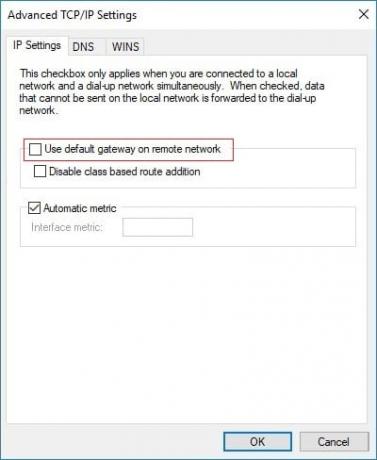
Taip pat skaitykite:Kaip pataisyti „Chrome“ nuolat stringa
7 būdas: naudokite VPN plėtinį
Naudodami virtualų privatų tinklą galite praktiškai pakeisti naršymo vietą. Jei bet koks geografiškai apribotas turinys blokuojamas „Chrome“, galite tai išspręsti. Tam galite naudoti VPN ryšį (apie 6 metodą) arba naršyklėse įdiegti VPN plėtinius. Atlikite toliau nurodytus veiksmus, kad naudodami VPN plėtinį pasiektumėte užblokuotas svetaines naršyklėje „Chrome“.
Pastaba: Štai keletas diegimo instrukcijų pavyzdžių ZenMate nemokamas VPN. Jei rasite kitų jūsų naršyklei tinkamų plėtinių, galite pridėti tuos pačius.
1. Paleisti Google Chrome iš „Windows“ paieška.
2. Eikite į ZenMate nemokamas VPN atsisiuntimo puslapį ir spustelėkite Pridėti prie „Chrome“. mygtuką, kaip parodyta.
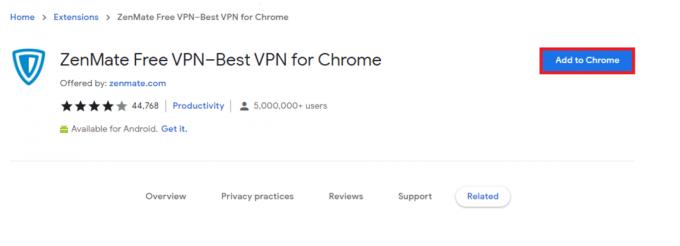
3. Tada spustelėkite Pridėti plėtinį mygtuką būsimame ragelyje, kaip parodyta.
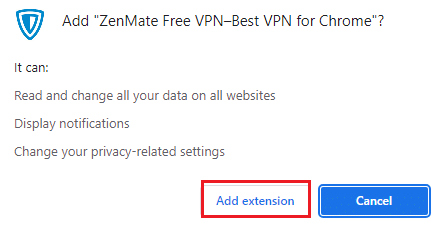
4. Dabar palaukite, kol plėtinys bus atsisiųstas ir įdiegtas jūsų naršyklėje.
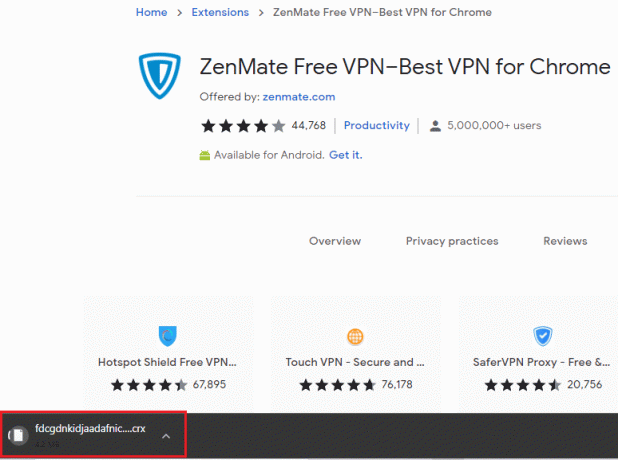
5. Dabar spustelėkite Pradėkite NEMOKAMĄ 7 dienų bandomąjį laikotarpį mygtuką ir užsiregistruokite ZenMate naudodami galiojantį el. pašto adresą ir slaptažodžio kredencialus.
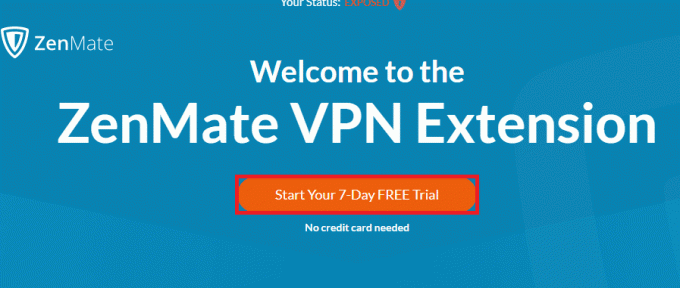
6. Tada, norėdami patvirtinti el. pašto nuorodą, spustelėkite AKTYVUOTI BANDYMĄ mygtuką.
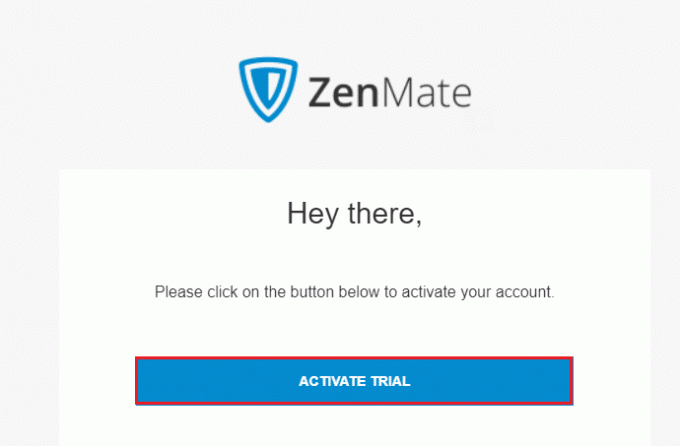
7. Kai patvirtinsite paskyrą, prisijunkite prie savo ZenMate paskyros naudodami savo kredencialus.
8. Tada spustelėkite ZenMate plėtinį iš įrankių juostos, o dabar galite pamatyti Apsauga įjungta pranešimą, kaip parodyta.
9. Dabar pabandyk perkrovimasTinklalapis dar kartą ir patikrinkite, ar galite jį pasiekti.
8 būdas: naudokite tarpinį serverį
Tarpinis serveris veikia kaip jungiamasis tiltas tarp jūsų įrenginio ir interneto. Kaip ir VPN, galite paslėpti savo geografinį regioną naudodami anoniminį tarpinį serverį. Tai padės lengvai išsiaiškinti, kaip atblokuoti svetaines naršyklėje „Chrome“, kaip nurodyta toliau.
1. Atviras Kontrolės skydelis iš „Windows“ paieška.

2. Dabar interneto ypatybių lange perjunkite į Jungtys skirtuką ir pasirinkite LAN nustatymai pagal Vietinio tinklo (LAN) nustatymai taip, kaip parodyta.
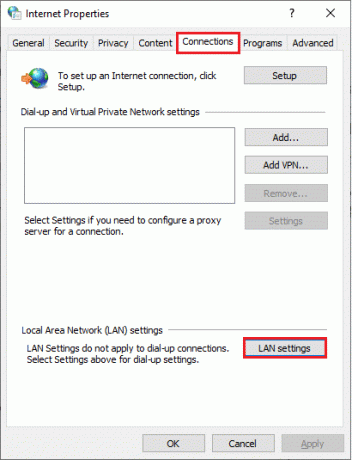
3. Čia patikrinkite Naudokite tarpinį serverį savo LAN dėžė.
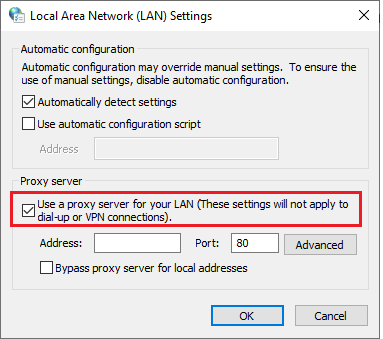
4. Dabar, norėdami nustatyti tarpinį serverį, pasirinkite anoniminį serverį IP adresas ir Uostas numeriai.
1 pastaba: Galite pasirinkti bet kurį atsitiktinį Adresas ir Uostas numerius ir užpildykite juos atitinkamuose toliau pateiktuose laukuose.
Užrašas 2: Savo rizika taip pat galite naudoti bet kurį iš šiuose tinklalapiuose pateiktų adresų ir prievadų: „Spys Proxy“ sąrašas, JAV įgaliotasis serveris, ir Proxynova.
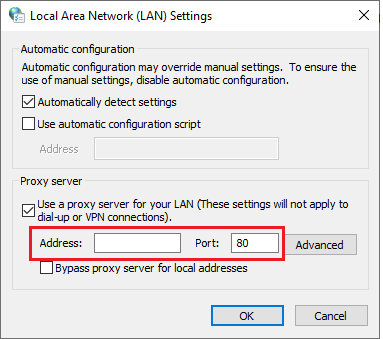
5. Galiausiai spustelėkite Gerai Norėdami išsaugoti pakeitimus, kad pasiektumėte užblokuotas svetaines naršyklėje „Chrome“. Dabar pabandykite pasiekti užblokuotą svetainę. Jei norite išjungti tarpinį serverį, perskaitykite mūsų straipsnį apie Kaip išjungti VPN ir tarpinį serverį sistemoje „Windows 10“. ir atlikite veiksmus, kaip nurodyta straipsnyje.
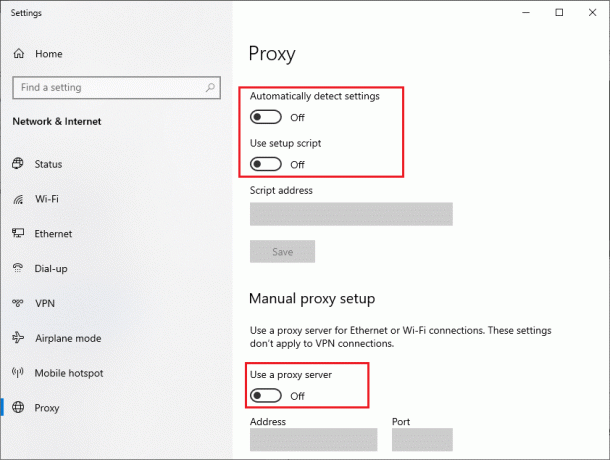
Taip pat skaitykite:Kaip tvarkyti ir peržiūrėti išsaugotus slaptažodžius naršyklėje „Chrome“.
9 būdas: pašalinkite svetainės įrašus iš „Hosts“ failų
Kai kuriais atvejais, jei prie „Windows 10“ kompiuterio pagrindinio kompiuterio failo yra pridėtų svetainių įrašų, negalėsite pasiekti tos konkrečios svetainės. Jei esate savo kompiuterio administratorius arba žinote administracinius kredencialus, galite pašalinti svetainės įrašus iš prieglobos failų, kaip nurodyta toliau.
1. Paspauskite „Windows + E“ klavišai kartu atidaryti „Windows Explorer“..
2. Dabar pereikite prie Žiūrėti skirtuką ir patikrinkite Paslėpti daiktai dėžutėje Rodyti Slėpti skyrius.
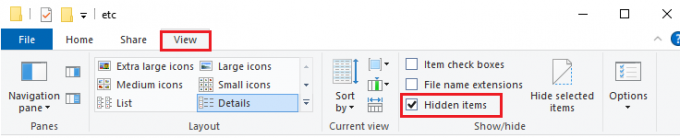
3. Nukopijuokite ir įklijuokite šį kelią į naršymo kelią Failų naršyklė.
C:\Windows\System32\Drivers\etc

4. Pasirinkite ir dešiniuoju pelės mygtuku spustelėkite šeimininkai failą ir pasirinkite Atidaryti naudojant parinktis, kaip parodyta.
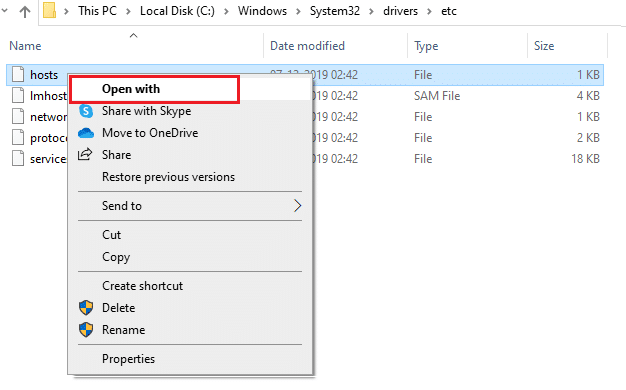
5. Dabar pasirinkite Užrašų knygelė parinktį iš sąrašo ir spustelėkite Gerai kaip pavaizduota.
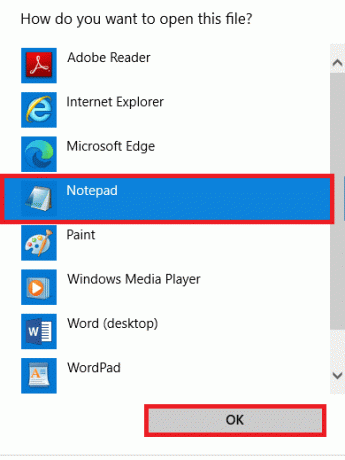
6. Dabar paspauskite Ctrl + F klavišai vienu metu atidaryti Rasti dialogo langą ir surask bet kokį IP įrašai arba interneto svetainėse toks kaip 171.10.10.5 arba www.techcult.com.
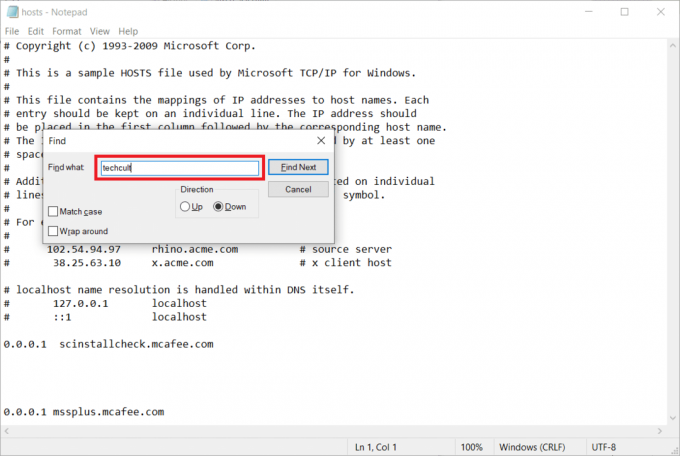
7A. Jei negavote jokių paieškos rezultatų, neturite jokių sugadinimų naršyklės įrašai savo kompiuteryje.
7B. Jei rasite naršyklės įrašai, spustelėkite juos dešiniuoju pelės mygtuku ir Ištrinti juos.
8. Dabar išsaugokite failą spustelėdami Ctrl + S klavišai kartu.
9. Išeiti Užrašų knygelė paspaudę ant Uždaryti mygtuką viršutiniame dešiniajame kampe.

Rekomenduojamas:
- Kur yra „Chrome“ meniu mygtukas?
- Pataisykite „Google Meet“ tinklelio peržiūros plėtinį
- Kaip pridėti nuorodą į „Google Chrome“ pagrindinį puslapį
- Pataisykite „Chrome“ slinkties juostos dingimą sistemoje „Windows 10“.
Tikimės, kad šis vadovas buvo naudingas ir jūs išmokote kaip atblokuoti svetaines „Chrome“. savo įrenginyje. Nedvejodami susisiekite su mumis su savo užklausomis ir pasiūlymais naudodami toliau pateiktą komentarų skyrių. Be to, praneškite mums, ko norite išmokti toliau.



